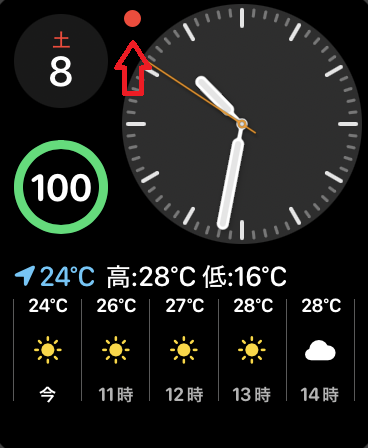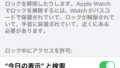アップルウォッチの赤い点とは?
アップルウォッチの画面に赤い点が表示されることがあります。この現象は何を意味しているのでしょうか?この記事では、その意味と対策について詳しく解説します。
赤い点の意味
赤い点は、アップルウォッチに未読の通知があることを示しています。メールやメッセージ、アプリの通知などが溜まっている場合に表示されます。この赤い点は、見逃しがちな通知を知らせる便利な機能です。特に多くの通知が届く場合、重要な情報を逃さないために役立ちます。しかし、常に表示されているとストレスを感じることもあるかもしれません。そんな時は、設定を見直すことが必要です。
私も最初はこの赤い点の意味を理解していませんでしたが、通知を確認する習慣がつくことで、見逃しが減りました。
赤い点を見たら、まず通知をチェックすることを心がけましょう。それだけで、デバイスの使用感が大きく向上します。
●Step 1
アップルウォッチの上部から下方向へスワイプ
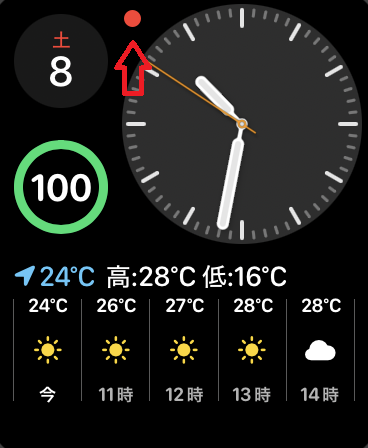
●Step 2
ア通知センターが表示される
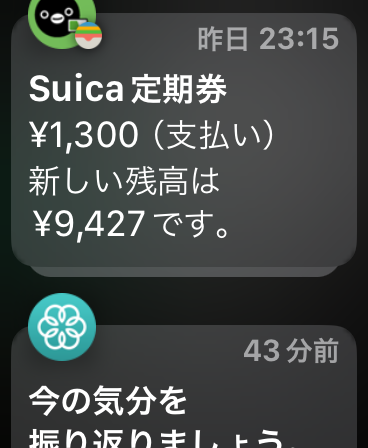
設定で非表示にする方法
赤い点を非表示にしたい場合は、ウォッチアプリの「通知」設定から「通知のインジケータ」をオフにすることで非表示にできます。設定方法は非常に簡単です。iPhoneのウォッチアプリからアクセスできます。通知のインジケータをオフにすることで、画面上のストレスが減ります。ただし、重要な通知を見逃さないよう注意が必要です。非表示にしても、通知センターから通知を確認することは忘れずに。これでデバイスの使用感がさらに向上します。
●Step 1
「Watch」アプリを開き「通知」をタップ
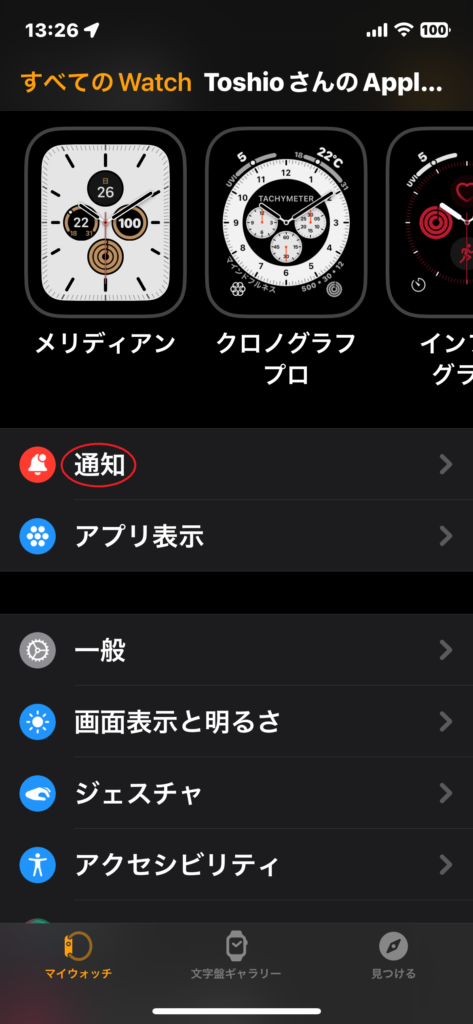
●Step 2
「通知インジケーター」をオフにする
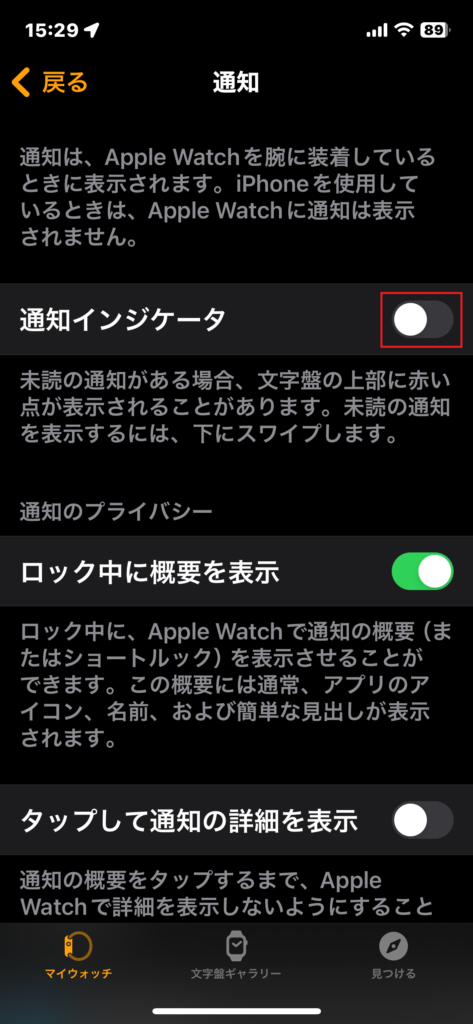
トラブルシューティング:赤い点が消えない場合
赤い点が消えない場合、いくつかの対策を試す必要があります。ここでは、トラブルシューティングの方法について紹介します。
再起動の試行
まず、アップルウォッチを再起動してみましょう。これにより、一時的なソフトウェアの不具合が解消されることがあります。再起動は、簡単で効果的なトラブルシューティング方法です。多くの問題が再起動によって解決します。
再起動の方法は、デジタルクラウンとサイドボタンを同時に長押しするだけです。これでアップルウォッチが再起動します。
再起動を試しても問題が解決しない場合は、他の対策を検討しましょう。しかし、まずはこのシンプルな方法を試すことをお勧めします。
●Step 1
デジタルクラウンとサイドボタンを同時に長押し
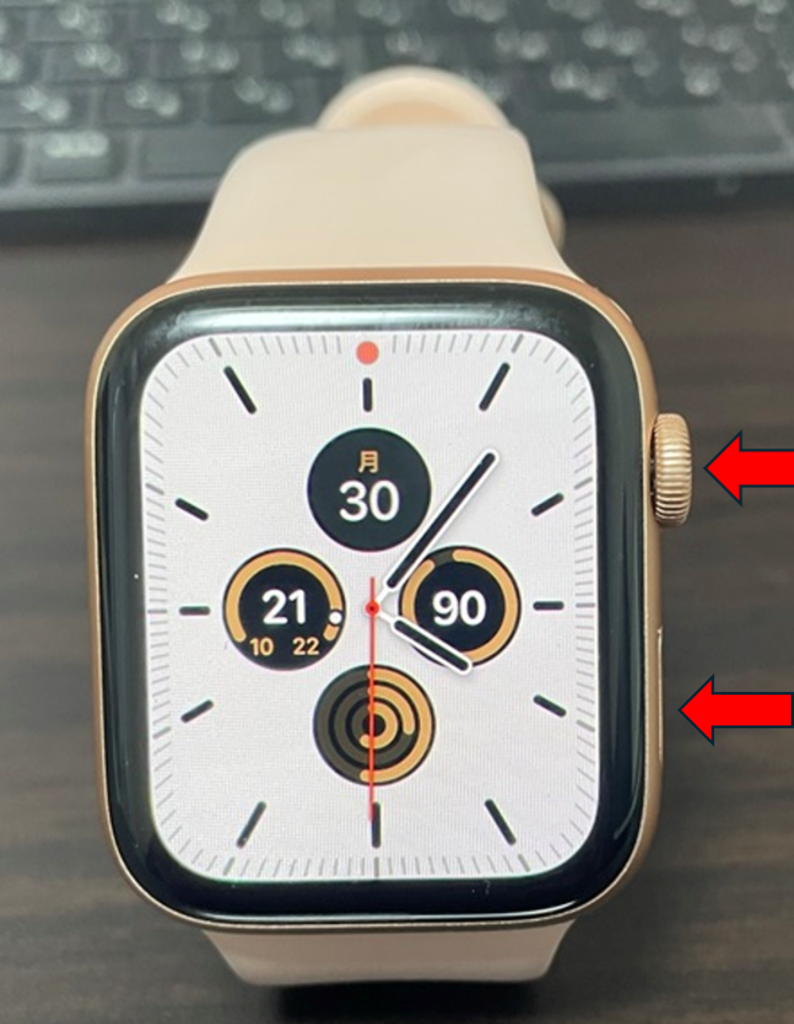
●Step 2
再起動中

●Step 3
アップルウォッチ起動時のパスコードを入力
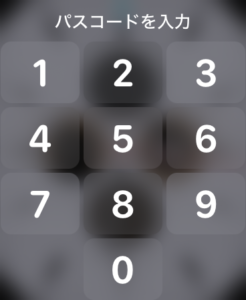
アップルウォッチの赤い点のまとめ
アップルウォッチの赤い点は、未読通知を知らせるためのインジケータです。通知を確認することで簡単に消せますが、必要に応じて非表示にすることも可能です。デバイスのメンテナンスやトラブルシューティングを行うことで、より快適にアップルウォッチを使用できます。日常の使用において、適切な管理と対策を心掛けましょう。アップルウォッチの赤い点は、重要な通知を見逃さないための機能です。これを理解し、適切に対応することで、デバイスを最大限に活用できます。もし赤い点が消えない場合は、再起動やペアリングの再設定を試してみましょう。これで多くの問題は解決できます。それでも解決しない場合は、アップルサポートに問い合わせることをお勧めします。専門家の助けを借りることで、安心してデバイスを使用し続けられます。